Runwayとは
RunwayはAI技術を駆使して動画やテキストから動画を生成できるサービス。画像生成AI「Stable Diffusion」の開発にも関与していることから、生成AI分野で注目されています。
Runwayでは動画の生成や編集、画像からの動画作成など多岐にわたる機能を提供しているのが特徴。クリエイター向けに設計されていることもあり、直感的に操作できるシンプルなインターフェースが魅力です。
スマートフォンにも対応しており、どこにいても手軽に高品質な動画を作成可能。Runwayを使うと短時間で高品質な動画を生成できるため、動画編集のハードルを大幅に下げることができます。
Runwayが提供する各バージョンの違い
RunwayにはGen-1からGen-4まで4つのAIツールがあり、それぞれ下記のような違いがあります。
| バージョン | 入力形式 | 主な機能 | 出力の長さ | 特徴 |
|---|---|---|---|---|
| Gen-1 | 動画(既存映像) | 動画のスタイル変換やアニメ追加 | 数秒程度 | 既存映像の編集向き |
| Gen-2 | テキスト / 画像 / テキスト+画像 | 静止画や文章から動画を生成 | 最大数秒(モードにより異なる) | ゼロから映像制作可能 |
| Gen-3 Alpha | テキスト / 画像 / 動画 | 滑らかで忠実度の高い動画生成、構造の制御可能 | 不明(より高精度な制御あり) | キャラや動作の一貫性・カメラ制御 |
| Gen-3 Alpha Turbo | 画像(テキスト単体は不可) | 高速・低コストで最大10秒の動画生成 | 最大10秒(8秒ごとに延長可) | スピード重視、実験的生成に最適 |
| Gen-4 | テキスト / 画像 / 複数の視点データ | 高精度で一貫性のある複数視点映像の生成 | プロ仕様、長尺対応の可能性あり | プロ向け制作、物語性・視点の多様性対応 |
Gen-1
既存の動画をベースにスタイルやアニメーションを加える編集特化型。映像のリメイクや素材加工に最適です。
Gen-2
テキストや静止画から新たに動画を生成できるクリエイティブ向け。アイデアの具現化やプロトタイピングに活躍します。
Gen-3 Alpha
高忠実度かつ滑らかな動画生成が可能。キーフレームやカメラワーク制御など細部調整に強く、演出重視の制作に最適です。
Gen-3 Alpha Turbo
画像入力をもとに短時間で動画生成。高速かつ低コストで、実験的・量産型の制作ワークフローに向いています。
Gen-4
マルチビューやキャラクターの一貫性に対応。物語性を持つ映像や長尺映像制作など、プロフェッショナル用途に特化した最新モデルです。
Runwayの月額料金プランを比較
Runwayの月額料金プランを比較しやすいように以下の表にまとめました。[1]
| プラン名 | 月額料金 | クレジット / 生成時間 | 主な機能・権限 | ユーザー上限 | ストレージ | 備考 |
|---|---|---|---|---|---|---|
| Basic | 無料 | 125クレジット(使い切り) ≈ 25秒 Gen‑4 Turbo / Gen‑3 Alpha Turbo |
Gen-3 Alpha Turbo (画像→動画) 最大10秒 透かし除去・4K不可 動画プロジェクト3件 |
1人 | 5GB | クレジット追加購入不可 |
| Standard | 15ドル / ユーザー | 毎月625クレジット ≈ 52秒 Gen-4 / 125秒 Gen-4 Turbo または Gen-3 Alpha Turbo |
透かしなし・4Kアップスケール可 Gen-4 / Turbo / Alpha 最大10秒 動画プロジェクト無制限 |
最大5人 | 100GB | クレジット繰越なし、追加購入可 |
| Pro | 35ドル / ユーザー | 毎月2250クレジット ≈ 187秒 Gen-4 / 450秒 Turbo / 225秒 Alpha |
Standardの全機能 カスタム音声(Lip Sync / TTS) |
最大10人 | 500GB | ― |
| Unlimited | 75ドル(初月) 95ドル以降 |
無制限生成(Exploreモード) +毎月2250クレジット(高速モード) |
Proの全機能 Frames(テキスト→画像)対応 Gen-4 / Turbo / Alpha / Act-One も無制限 |
最大10人 | 500GB相当 | Exploreモードは低速・制限あり 高速モード用に2250クレジット付与 |
| Enterprise | 要問い合わせ | カスタム | Proの全機能 Frames対応、SSO、チームスペース分割管理 高度なセキュリティ、分析、優先サポートなど |
カスタム | カスタム | 大規模組織向け・専用デモ可能 |
月額で契約する場合は上記の料金形態が適用されます。年間契約の場合、上記よりも20%安い価格帯で利用可能。長期的に活用したい方は年払いでの契約がお得です。
無料プランははじめに125クレジット付与され、料金をかけずにRunwayで動画を生成できます。筆者が無料プランで使ってみたところ、1動画あたり25クレジット消費したので、無料で5つ動画を作成できるようです。
Runwayの使い方
はじめにRunwayの公式ページへアクセスします。
Runwayの公式URL:https://runwayml.com/

Runwayより
トップページ右上にある「Get Started」をクリックします。

Runwayより
GoogleアカウントかAppleアカウント、メールアドレスのいずれかでアカウントを作成可能。任意のアカウントを選択して下さい。

Runwayより
ログインすると上記画面が表示されます。動画を作る際は、画面左のメニュー欄から「Generate Video」をクリックします。

Runwayより
画面左の上部に動画化する画像をアップロードし、下部にプロンプトを入力します。また、画面下部の赤枠をクリックすると、利用できるモデル一覧が表示されます。
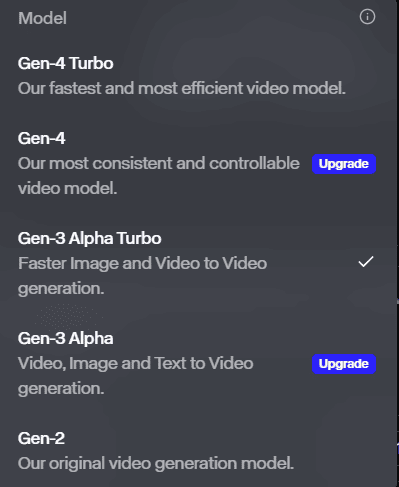
Runwayより
Gen-3 AlphaとGen-4は有料プラン加入者のみ利用可能。ほかのモデルは無料で利用できます。今回は以下の画像とプロンプトを使って動画を生成してみます。

Runwayより
プロンプト
A cinematic sequence of a female cyberpunk agent with silver bobbed hair and a sleek black tactical suit with glowing neon blue lines. She walks confidently through a rain-soaked neon city at night, glowing signs reflecting on the wet pavement. The camera follows her from a low angle, capturing dramatic lighting and steam rising from street vents. She turns into an alley, draws a weapon, and scans her surroundings. The atmosphere is moody, intense, and futuristic, inspired by Blade Runner. Smooth camera transitions, realistic rain and lighting, detailed facial expressions, consistent character and outfit throughout the sequence.
日本語訳
銀色のボブヘアと、ネオンブルーに光るラインが入った洗練された黒い戦術スーツを着た、サイバーパンクの女性エージェントのシネマティックなシークエンス。 彼女は雨に濡れたネオン輝く夜の都市を、自信に満ちた足取りで歩いている。濡れた路面には光る看板の反射が映り込む。 カメラは低いアングルから彼女を追い、劇的なライティングや、路面の通気口から立ち上る蒸気をとらえる。 彼女は小道へと曲がり、武器を抜いて周囲を警戒する。 雰囲気はムーディーで緊張感があり、未来的で、「ブレードランナー」からインスピレーションを受けた世界観。 カメラの動きは滑らかで、雨やライティングもリアル。表情の細かな描写や、シーン全体を通してキャラクターや衣装の一貫性が保たれている。

Runwayより
画像とプロンプト、モデルを設定したら「Generate」ボタンをクリックすると数分で動画生成が完了します。実際にできた動画は以下の通りです。
動画自体のクオリティは高いですが、振り向く仕草がない状態で後ろ向きから前向きになっている不自然なところがAIっぽいですね。とはいえ、作りたい動画の動きを繊細に伝えることで、高品質な動画を作成できることがわかります。
References
- ^ Runway. 「Choose the best plan for you」. https://runwayml.com/pricing/, (参照 2024-04-19).
※上記コンテンツの内容やソースコードはAIで確認・デバッグしておりますが、間違いやエラー、脆弱性などがある場合は、コメントよりご報告いただけますと幸いです。
ITやプログラミングに関するコラム
-
 論文を効率的に検索・要約できるAIサービス「SciSpace」の使い方とできることをわかりやすく解説
論文を効率的に検索・要約できるAIサービス「SciSpace」の使い方とできることをわかりやすく解説 -
 【Python】リスト(list)を文字列(str)に変換する3つの方法とサンプルコード
【Python】リスト(list)を文字列(str)に変換する3つの方法とサンプルコード -
 【Python】リスト・辞書のin演算子を使って複数条件を検索する方法
【Python】リスト・辞書のin演算子を使って複数条件を検索する方法 -
 【Python】リスト(list)内の要素を置換する3つの方法
【Python】リスト(list)内の要素を置換する3つの方法 -
 4本脚の電動昇降デスク「COFO JSF Table」登場!仕事とプライベートを両立するハイテクテーブル
4本脚の電動昇降デスク「COFO JSF Table」登場!仕事とプライベートを両立するハイテクテーブル



























